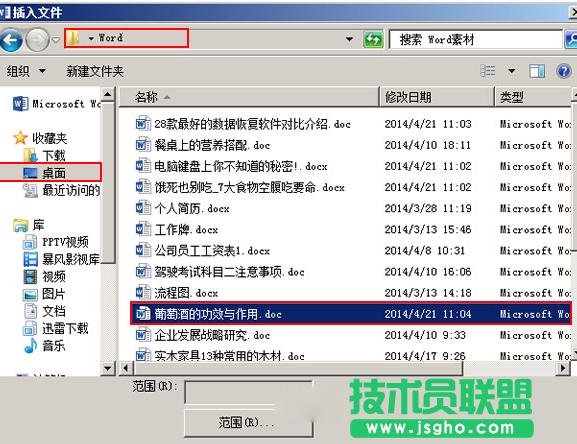WPS Office 2007最新技巧列表
發布時間:2022-06-07 文章來源:xp下載站 瀏覽:
|
辦公軟件是指可以進行文字處理、表格制作、幻燈片制作、圖形圖像處理、簡單數據庫的處理等方面工作的軟件。目前辦公軟件朝著操作簡單化,功能細化等方向發展。辦公軟件的應用范圍很廣,大到社會統計,小到會議記錄,數字化的辦公,離不開辦公軟件的鼎力協助。另外,政府用的電子政務,稅務用的稅務系統,企業用的協同辦公軟件,這些都屬于辦公軟件。 除了微軟的辦公軟件之外,還是有不少人在使用WPS Office 2007,而WPS Office 2007到底有什么技巧呢?作為國產辦公軟件里的佼佼者,雖然暫時無法和微軟Office2007全面抗衡,但是在普通的日常使用中卻絕對的已經足夠了。今天我們來看看WPS Office 2007最新的一些應用技巧。
WPS Office 2007最新技巧一覽 技巧一:用好文檔結構圖 如果長文檔內置了標題、目錄等結構樣式,那么可以在借助“文檔結構圖”的功能實現快速瀏覽和跳轉,不過默認設置下該功能并未被啟用,你可以從“視圖→文檔結構圖”子菜單下選擇“靠左”或“靠右”顯示文檔結構圖。 這是選擇“靠左”的效果,需要查看長文檔中某一章節的內容時,直接在文檔結構圖中選擇,然后右側的窗口會自動顯示相關的內容,默認會顯示所有級別,如果你覺得這樣太零亂的話,可以單擊“顯示級別”按鈕,從下拉菜單中選擇所需要顯示的級別,然后立即就可以生效,可以說是非常的方便。 技巧二:推薦列表靈活應用 如果希望在一列數據中反復輸入相同或相似的數據,在前期的版本中,我們只能手工輸入或使用復制粘貼來實現。WPS表格2007增加了“推薦列表”的功能供用戶使用,這一功能默認設置下已經被自動啟用,其實也就是我們已經習慣的記憶式輸入功能。 如果你覺得這個推薦列表比較煩人的話,可以從“工具”菜單下打開“選項”對話框,然后切換到“編輯與顯示”選項卡,在這里可以選擇關閉此項功能。 技巧三:分屏播放演示文稿 對于經常需要演示文稿的用戶來說,WPS演示2007提供的“分屏播放”功能可以說是相當的實用。現在的操作系統應該說大都提供了對多顯示器的支持,“分屏播放”的功能可以在“幻燈片放映→放映方式”菜單下找到,這一功能可以實現在幻燈片播放時,為演講者提供一個操作界面,而聽眾看到的則是演示畫面。 利用該功能,演講者可以更加充分地利用輔助資料對演講內容進行詳細講解,有助于對演講過程進行更好地控制表格美化更便捷,初次使用時會有一個雙屏擴展模式向導,根據向導的提示操作即可。 技巧四:激活多語言支持 如果打開“WPS Office 2007配置工具”對話框,我們可以在這里發現新增加的“語言/區域設置”的選項卡,在下拉列表框中可以通過語言的切換全面替換菜單、對話框、警告框、幫助中顯示的語言等資源,不過現在暫時只有“中文”一種語言可供選擇。 如果你有需要的話,可以從和下載日文和英文版本,安裝后將Office6、templates、media、help四個文件夾下的“1041”和“1033”目錄分別復制至簡體中文的對應目錄下,然后就可以在中文、英文、日文這三種語言之間進行自由切換,不過必須重啟程序后才能生效。 技巧五:隨時隨地用翻譯 我們知道,Word 2007提供了一個非常不錯的翻譯功能,但默認設置下“翻譯屏幕提示”這一功能并沒有被啟用,你必須右擊后選擇“翻譯→中文(中國)”或“翻譯→英語(美國)”,而且Excel 2007、PowerPoint 2007等其他組件都沒有這樣的功能。 選擇WPS Office 2007的任何一個組件,在主界面的右上角都可以找到“愛詞霸翻譯”的搜索框,在這里輸入中文或英文的字符,然后單擊右側的翻譯按鈕即可快速獲取相關結果,這樣我們就不需要切換到專業的第三方翻譯軟件中或是在瀏覽器中訪問相關頁面,直接就可以獲得翻譯結果。當然,如果你還覺得不太滿意,可以到官方主頁查看更多信息。 技巧六:更改圖片留屬性 進行文檔編輯時,一般都會需要插入相關的圖片以作說明,這樣可以提高文檔的閱讀效果。不過,如果你花費了若干時間完成了圖片的所有相關編輯和設置之后,卻由于某些原因需要重新更換圖片,這樣一來勢必會需要重新進行相關的編輯和設置,如果需要更換的圖片數量比較多,那可真是一件令人討厭的工作。 其實,WPS文字2007提供了一個非常實用的功能:更改圖片。右擊需要替換的圖片,如圖6所示,從快捷菜單中選擇“更改圖片”,或者在圖片工具欄中選擇倒數第二個按鈕“更改圖片”,然后在隨之彈出的對話框中指定新的圖片,確認后即可直接替換,而且還可以自動繼續原圖片的各項屬性,完全不需要你的重復勞動,是不是很有意思? 硬件是實在的,有模有樣的。軟件是程序性的。是一系列的指令。有了軟件,硬件才會實現更豐富的功能。 |
相關文章
上一篇:WPS表格中調節行高與列寬的技巧
下一篇:Word表格如何去邊框